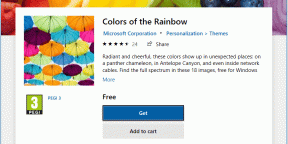Windows 10-ში დროებითი ფაილების წაშლა შეუძლებელია
Miscellanea / / November 28, 2021
Windows 10-ში დროებითი ფაილების წაშლის გამოსწორება შეუძლებელია: თუ ახლახან სცადეთ დროებითი ფაილების წაშლა, დიდია შანსი, რომ ვერ შეძლოთ ფანჯრის დაზიანებული პარამეტრების გამო. ეს პრობლემა ჩნდება როცა მიდიხარ პარამეტრები > სისტემა > შენახვა და შემდეგ დააწკაპუნეთ დისკზე (ზოგადად C :), სადაც განთავსებულია დროებითი ფაილები და ბოლოს დააწკაპუნეთ დროებით ფაილზე. ახლა აირჩიეთ დროებითი ფაილები, რომელთა გაწმენდა გსურთ და შემდეგ დააწკაპუნეთ ფაილის წაშლაზე. ეს ჩვეულებრივ უნდა მუშაობდეს, მაგრამ უმეტეს შემთხვევაში, მომხმარებელს არ შეუძლია დროებითი ფაილის ამოღება კომპიუტერიდან. ეს დროებითი ფაილები არის ფაილი, რომელიც Windows-ს აღარ სჭირდება და ეს ფაილი შეიცავს Windows-ის ძველ საინსტალაციო ფაილებს, თქვენს ძველ Windows ფაილებს და საქაღალდეები (თუ განაახლეთ Windows 8.1-დან 10-მდე, მაშინ თქვენი ძველი Windows საქაღალდე ასევე იქნება დროებით ფაილებში), დროებითი ფაილები პროგრამებისთვის, და ა.შ.
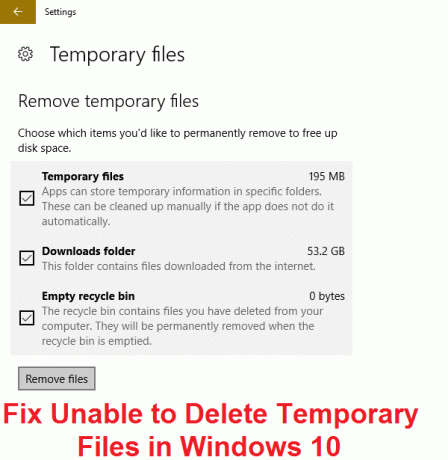
ახლა წარმოიდგინეთ, თუ თქვენ გაქვთ 16 გბ-ზე მეტი სივრცე დაკავებული ამ დროებითი ფაილებით, რომლებიც აღარ არის საჭირო Windows-ისთვის და თქვენ არ შეგიძლიათ წაშალეთ ისინი, მაშინ ეს არის რეალური საკითხი, რომელიც საჭიროებს ზრუნვას ან უახლოეს მომავალში, მთელი თქვენი სივრცე დაიკავებს ამ დროებით ფაილები. თუ თქვენ ცდილობთ დროებითი ფაილის წაშლას Windows-ის პარამეტრების მეშვეობით, მაშინ რამდენჯერაც არ უნდა დააჭიროთ Remove Temporary ფაილის, უბრალოდ ვერ შეძლებთ წაშალეთ ისინი და ა.შ. დროის დაკარგვის გარეშე ვნახოთ, როგორ გამოვასწოროთ Windows 10-ში დროებითი ფაილების წაშლა შეუძლებელია ქვემოთ ჩამოთვლილი პრობლემების მოგვარებით სახელმძღვანელო.
შინაარსი
- Windows 10-ში დროებითი ფაილების წაშლა შეუძლებელია
- მეთოდი 1: სცადეთ დისკის ტრადიციული გასუფთავება
- მეთოდი 2: სცადეთ CCleaner Windows-ის დროებითი ფაილების გასასუფთავებლად
- მეთოდი 3: ხელით წაშალეთ დროებითი ფაილები
- მეთოდი 4: სცადეთ Unlocker დროებითი ფაილების წასაშლელად
- მეთოდი 5: წაშალეთ SoftwareDistribution Folder
- მეთოდი 6: გამოიყენეთ WinDirStat (Windows Directory Statistics)
Windows 10-ში დროებითი ფაილების წაშლა შეუძლებელია
დარწმუნდით, რომ შექმენით აღდგენის წერტილი მხოლოდ იმ შემთხვევაში, თუ რამე არასწორია.
მეთოდი 1: სცადეთ დისკის ტრადიციული გასუფთავება
1. გადადით This PC ან My PC და აირჩიეთ C: დისკზე მარჯვენა ღილაკით Თვისებები.

3.ახლა ეხლა Თვისებები ფანჯარაზე დააწკაპუნეთ დისკის გასუფთავება სიმძლავრის ქვეშ.

4. გამოთვლას გარკვეული დრო დასჭირდება რამდენი სივრცის გათავისუფლებას შეძლებს დისკის გასუფთავება.

5.ახლა დააწკაპუნეთ გაასუფთავეთ სისტემის ფაილები ბოლოში აღწერილობის ქვეშ.

6. შემდეგ ფანჯარაში, რომელიც იხსნება, დარწმუნდით, რომ აირჩიეთ ყველაფერი ქვემოთ ფაილები წასაშლელად და შემდეგ დააწკაპუნეთ OK დისკის გასუფთავების გასაშვებად. Შენიშვნა: Ჩვენ ვეძებთ "Windows-ის წინა ინსტალაცია (ები)"და "Windows-ის ინსტალაციის დროებითი ფაილებითუ შესაძლებელია, დარწმუნდით, რომ ისინი შემოწმდება.

7. დაელოდეთ დისკის გასუფთავების დასრულებას და ნახეთ, შეძლებთ თუ არა Windows 10-ის საკითხში დროებითი ფაილების წაშლის შეუძლებელია.
მეთოდი 2: სცადეთ CCleaner Windows-ის დროებითი ფაილების გასასუფთავებლად
1.ჩამოტვირთეთ და დააინსტალირეთ CCleaner აქედან.
2. ახლა ორჯერ დააწკაპუნეთ CCleaner მალსახმობზე სამუშაო მაგიდაზე გასახსნელად.
3. დააწკაპუნეთ ოფციები > გაფართოებული და შეამოწმეთ ოფცია "წაშალეთ მხოლოდ Windows Temp საქაღალდეში 24 საათზე ძველი ფაილები.“
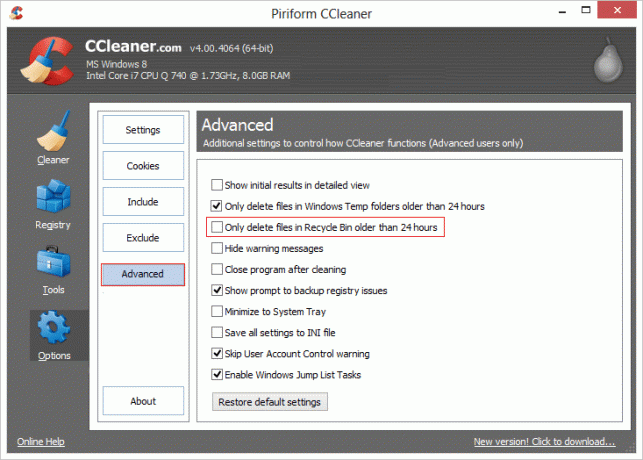
4. გადატვირთეთ კომპიუტერი ცვლილებების შესანახად.
ეს უნდა დროებითი ფაილების წაშლის შეუძლებელია პრობლემის გადაჭრა მაგრამ თუ ჯერ კიდევ ხედავთ დროებით ფაილებს, მიჰყევით შემდეგ მეთოდს.
მეთოდი 3: ხელით წაშალეთ დროებითი ფაილები
Შენიშვნა: დარწმუნდით, რომ დამალული ფაილის და საქაღალდეების ჩვენება შემოწმებულია და სისტემის დაცული ფაილების დამალვა არ არის მონიშნული.
1. დააჭირეთ Windows Key + R და შემდეგ ჩაწერეთ ტემპი და დააჭირეთ Enter.
2. აირჩიეთ ყველა ფაილი დაჭერით Ctrl + A და შემდეგ დააჭირეთ Shift + Del, რათა სამუდამოდ წაშალოთ ფაილები.

3. ისევ დააჭირეთ Windows Key + R და ჩაწერეთ %ტემპი% და დააწკაპუნეთ OK.
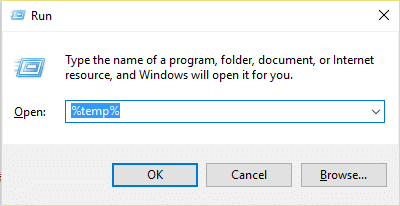
4.ახლა აირჩიეთ ყველა ფაილი და შემდეგ დააჭირეთ Shift + Del ფაილების სამუდამოდ წასაშლელად.
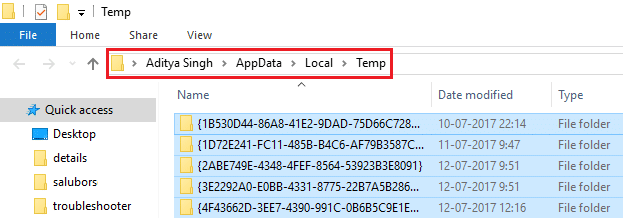
5. დააჭირეთ Windows Key + R და შემდეგ ჩაწერეთ წინასწარ ამოღება და დააჭირეთ Enter.
6. დააჭირეთ Ctrl + A და სამუდამოდ წაშალეთ ფაილები Shift + Del დაჭერით.
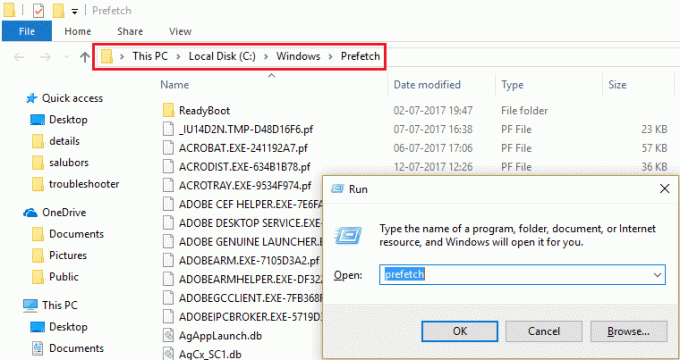
7. გადატვირთეთ კომპიუტერი და ნახეთ, წარმატებით წაშალეთ თუ არა დროებითი ფაილები.
მეთოდი 4: სცადეთ Unlocker დროებითი ფაილების წასაშლელად
თუ თქვენ არ შეგიძლიათ წაშალოთ ზემოაღნიშნული ფაილები ან მიიღებთ შეცდომის შეტყობინებას წვდომაზე უარის თქმის შესახებ, მაშინ ეს გჭირდებათ ჩამოტვირთეთ და დააინსტალირეთ Unlocker. გამოიყენეთ Unlocker ზემოხსენებული ფაილების წასაშლელად, რომლებიც ადრე იძლეოდა წვდომაზე უარის თქმის შეტყობინებას და ამჯერად შეძლებთ მათ წარმატებით წაშლას.
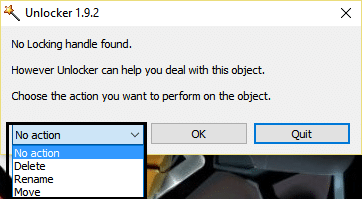
მეთოდი 5: წაშალეთ SoftwareDistribution Folder
1. დააწკაპუნეთ მარჯვენა ღილაკით Windows ღილაკზე და აირჩიეთ Command Promot (ადმინისტრატორი).

2. ახლა ჩაწერეთ შემდეგი cmd-ში და დააჭირეთ enter თითოეული მათგანის შემდეგ:
წმინდა გაჩერების ბიტები
net stop wuauserv

3.გამოდით Command Prompt და გადადით შემდეგ საქაღალდეში: C:\Windows\
4.მოძებნეთ საქაღალდეSoftwareDistribution, შემდეგ დააკოპირეთ და ჩასვით თქვენს სამუშაო მაგიდაზე სარეზერვო ასლის შესაქმნელად.
5. ნავიგაციაC:\Windows\SoftwareDistribution\ და წაშალე ყველაფერი ამ საქაღალდეში.
Შენიშვნა: არ წაშალოთ თავად საქაღალდე.
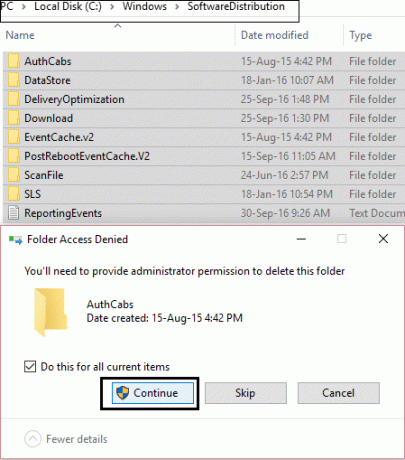
7. ბოლოს გადატვირთეთ კომპიუტერი და ნახეთ, შეძლებთ თუ არა დროებითი ფაილების წაშლის შეუძლებელია პრობლემის გადაჭრა.
მეთოდი 6: გამოიყენეთ WinDirStat (Windows Directory Statistics)
1.ჩამოტვირთეთ და დააინსტალირეთ WinDirStat.
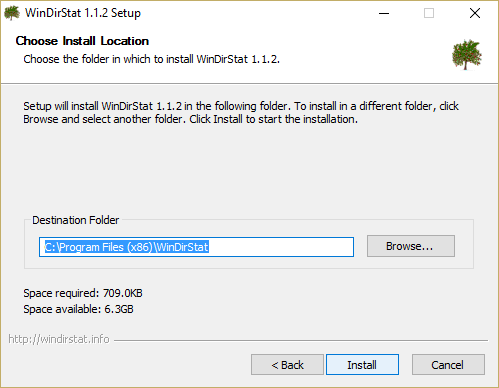
2. ორჯერ დააწკაპუნეთ WinDirStat ხატულა პროგრამის გასაშვებად.
3. აირჩიეთ დისკი, რომლის სკანირებაც გსურთ (ჩვენს შემთხვევაში ეს იქნება C:) და დააწკაპუნეთ OK. მიეცით ამ პროგრამას 5-დან 10 წუთამდე თქვენი არჩეული დისკის სკანირებისთვის.
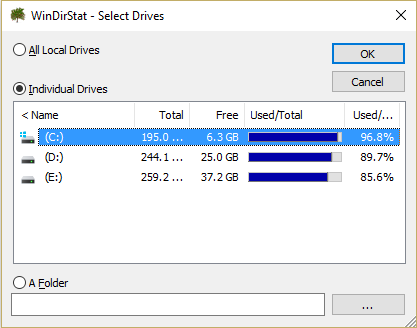
4. როდესაც სკანირება დასრულდება, თქვენ მოგეცემათ ა სტატისტიკური ეკრანი ფერადი მარკირებით.
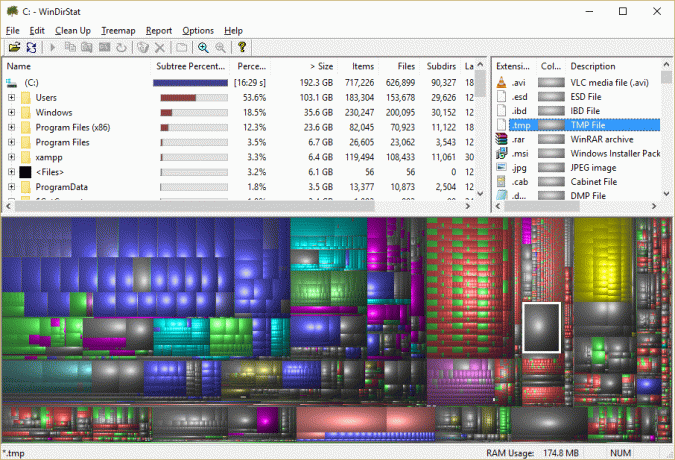
5. აირჩიეთ რუხი ბლოკები (თუ ვივარაუდებთ, რომ ისინი დროებითი ფაილებია, გადაიტანეთ ბლოკზე მეტი ინფორმაციის მისაღებად).
Შენიშვნა: არ წაშალოთ ის, რაც არ გესმით, რადგან ამან შეიძლება სერიოზულად დააზიანოს თქვენი ვინდოუსი, წაშალეთ მხოლოდ ის ფაილები, რომლებიც წერია Temp.
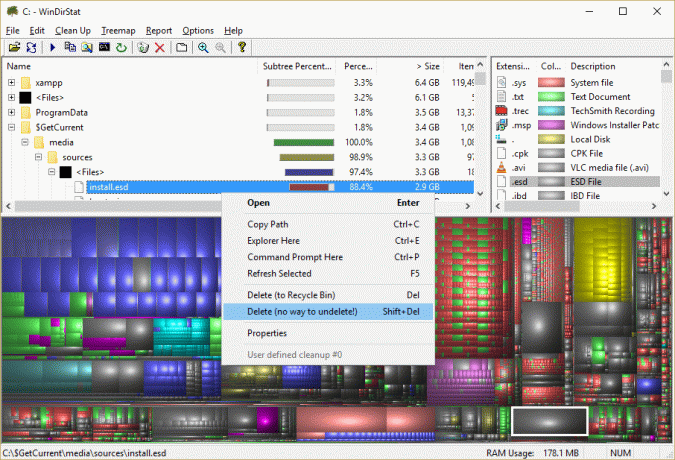
6.დროებითი ფაილების ბლოკის სამუდამოდ წაშლა და დახურე ყველაფერი.
7. გადატვირთეთ კომპიუტერი ცვლილებების შესანახად.
Შენთვის რეკომენდირებული:
- დააფიქსირეთ Pin to Start მენიუს ვარიანტი აკლია Windows 10-ში
- როგორ დავაფიქსიროთ Windows განახლების შეცდომა 0x80246002
- Windows 10-ში გამოტოვებული სამუშაო ზოლის დამაგრების შესწორება
- ფიქსის მონიტორი შემთხვევით ირთვება და ირთვება
ეს არის ის, რაც თქვენ წარმატებით გაქვთ Windows 10-ში დროებითი ფაილების წაშლა შეუძლებელია მაგრამ თუ ჯერ კიდევ გაქვთ რაიმე შეკითხვები ამ სახელმძღვანელოსთან დაკავშირებით, მოგერიდებათ დაუსვათ ისინი კომენტარების განყოფილებაში.

![ეკრანის დრაივერმა შეწყვიტა რეაგირება და აღადგინა შეცდომა [მოგვარებულია]](/f/b0ede70687876956d0524f93eb295597.jpg?width=288&height=384)